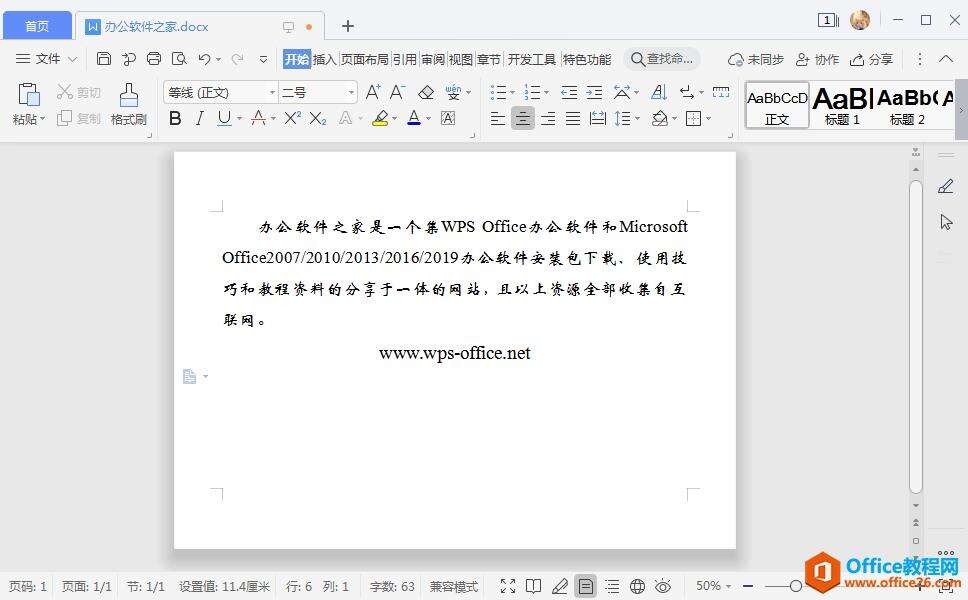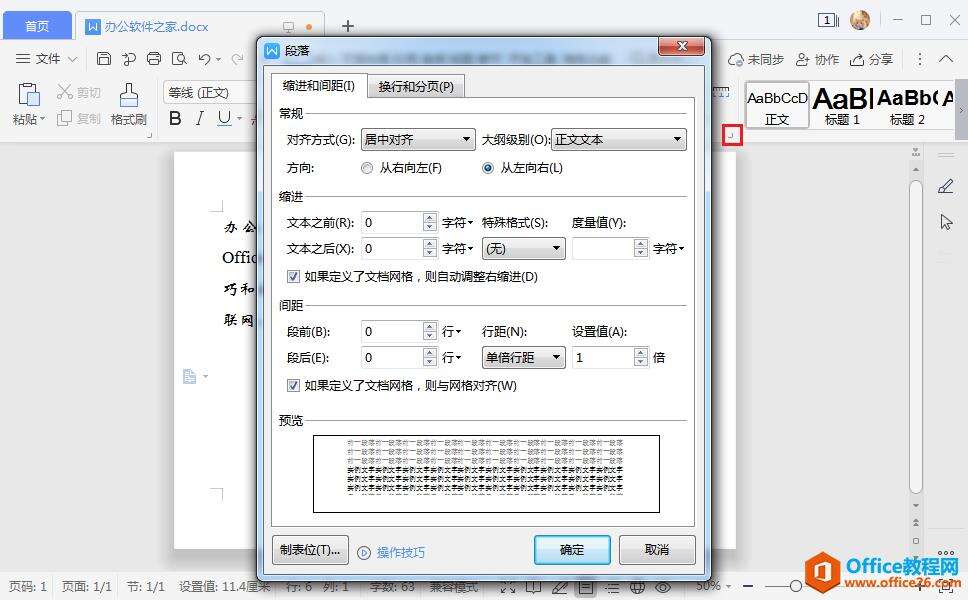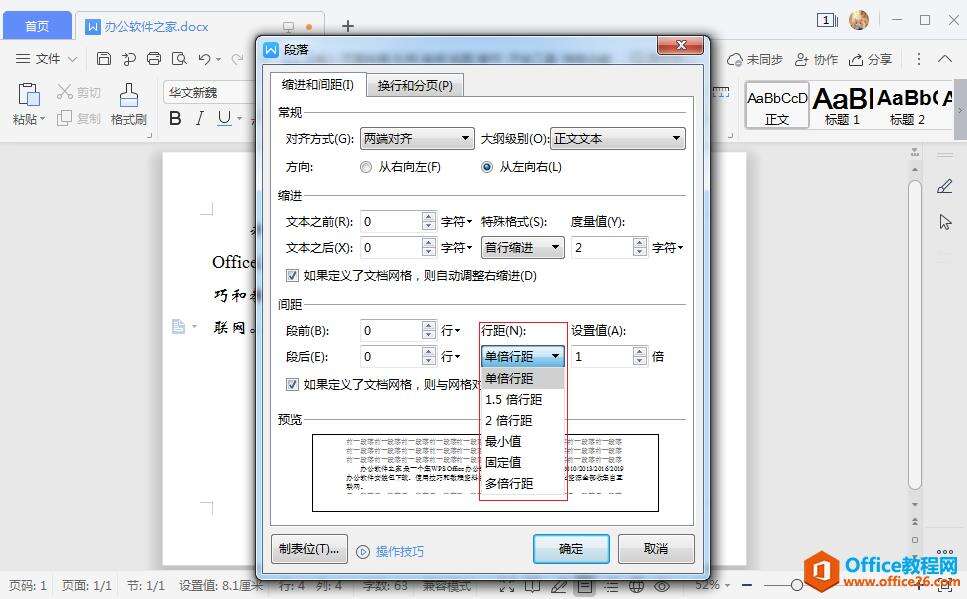WPS设置行间距_WPS行间距如何设置?
办公教程导读
收集整理了【WPS设置行间距_WPS行间距如何设置?】办公软件教程,小编现在分享给大家,供广大互联网技能从业者学习和参考。文章包含306字,纯文字阅读大概需要1分钟。
办公教程内容图文
第二步:鼠标左键点击『段落』图标(下图中的红色标记处);
第三步:弹出『段落』界面后,点击『行距(N)』的下拉按钮,选择行距的类型和设置数值,然后点击右下角的『确定』即可。
什么是WPS单倍行距?
单倍行距:所选择的文本的行间距为所使用文字大小的1倍行距。从字面意思就可以知道,单倍行距不是一个固定的值,文本的字号越大,单倍行距对应的数字就越大。
办公教程总结
以上是为您收集整理的【WPS设置行间距_WPS行间距如何设置?】办公软件教程的全部内容,希望文章能够帮你了解办公软件教程WPS设置行间距_WPS行间距如何设置?。
如果觉得办公软件教程内容还不错,欢迎将网站推荐给好友。